Detaljerede procedurer til at konvertere AVI-filer til M4V-format
Multimediebeholderformatet AVI, som står for Audio Video Interleaved, er en funktion i Windows-videosoftwaren. Det giver mulighed for samtidig afspilning af lyd- og videodata kombineret til en enkelt fil. Med sine unikke muligheder, herunder synkroniseret kontrol og realtidsvisning, steg AVI hurtigt til toppen af de mest brugte videoformater. Men hvis du vil afspille din video på din Mac, skal du konvertere AVI til M4V, fordi M4V er et Apple-format, der kan afspilles på iTunes, Apple QuickTime Player og iOS-enheder. Du vil måske lejlighedsvis konvertere.avi-filer på en Mac til et universelt format som M4V. I denne situation anbefales det at konvertere AVI til M4V for at fungere korrekt på Mac OS. Vi viser dig de bedste metoder til konvertere AVI til M4V ved hjælp af online og offline applikationer.
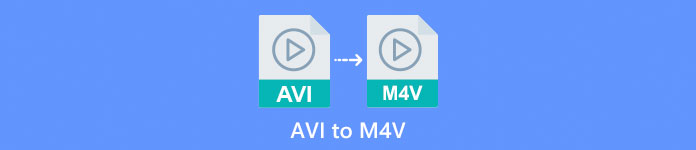
Del 1: Introduktion til AVI og M4V
| AVI | M4V | |
| Filnavn | Audio Video Interleave | MPEG-4-video |
| Filudvidelse | .avi | .m4v |
| Beskrivelse | AVI-filformatet er en af de mest populære multimediebeholdere, der nogensinde er skabt. Akronymet AVI, som står for audio video interleaved, blev oprindeligt gjort tilgængeligt for offentligheden af Microsoft i 1992 som en del af deres multimedieramme, "video til Windows." En AVI-fil med filtypenavnet.avi kan have både synkroniseret video- og lydindhold, fordi det er et containerformat. Således kan forfattere redigere og indkode audio-video-sekvenser eller videosekvenser ved hjælp af standarden. | Apple skabte M4V filtypenavnet, som er bemærkelsesværdigt lig MP4 filtypenavnet, til indholdet af iTunes Store. Apple-enheder er de eneste, der kan afspille M4V-filer. For at afspille på Apple-enheder kan andre videoformater som MP4 og MOV konvertere til M4V. Den primære skelnen mellem filformaterne M4V og MP4 er, at førstnævnte understøtter DRM-Copyright Protection, som forbyder krænkelse af medieindhold krænkelse af copyright. Computeren skal give tilladelse ved at logge ind på iTunes-kontoen for at købe mediefilen for at afspille en DRM-beskyttet M4V-fil. Men hvis filerne ikke er DRM-beskyttede, kan brugeren blot omdøbe M4V-filtypen til MP4 for at gøre den kompatibel med ikke-Apple-enheder. |
| Udviklet af | Microsoft | Apple Inc. |
| Tilknyttede programmer | VLC Media Player Apple QuickTime Player Adobe Premiere Pro 2020 Windows Media Player | KMPlayer Klassisk medieafspiller Zoom afspiller \VLC medieafspiller |
| Filkategori | Video | Video |
| MIME-type | video/x-video | video/x-m4v |
Del 2: Bedste måde at konvertere AVI til M4V
Vil du konvertere AVI til M4V gratis? Du kan bruge FVC gratis videokonverter online. Dette værktøj kan nemt konvertere dit AVI-filformat til M4V. Det understøtter også flere videoformater, såsom FLV, MP4, MOV, WMA og mere. Hvis du planlægger at konvertere flere AVI-filer til forskellige filformater, kan du også bruge denne applikation, fordi den tilbyder en batchkonverteringsproces. Du kan også redigere dine videoer før konvertering, f.eks. at ændre deres billedhastighed, opløsning og bithastighed. Derudover kan FVC Free Video Converter Online konvertere lydfiler som MP3, AAC, AC3, FLAC osv.
Funktioner
◆ Konverter adskillige videofilformater, såsom M4V, AVI, MP4, MOV, VOB, FLV, WMV osv.
◆ Kan ændre videoens opløsning, bithastighed og billedhastighed.
◆ Konverter lydfiler som MP3, AAC, AC3, FLAC osv.
Følg de enkle vejledninger nedenfor for nemt at konvertere AVI til M4V.
Trin 1: Åbn først din browser og besøg FVC gratis videokonverter online internet side. Tryk på Tilføj filer til konvertering knappen for at uploade din AVI-fil.
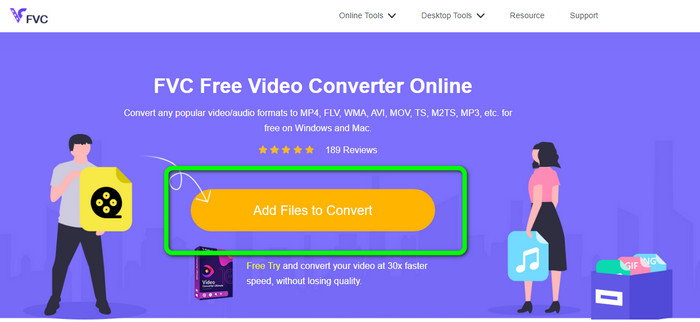
Trin 2: Hvis du ønsker at ændre din videos opløsning, billedhastighed og bithastighed, skal du klikke på ikonet Indstillinger i venstre del af grænsefladen. Hvis du er færdig med at ændre dem, skal du trykke på Okay.
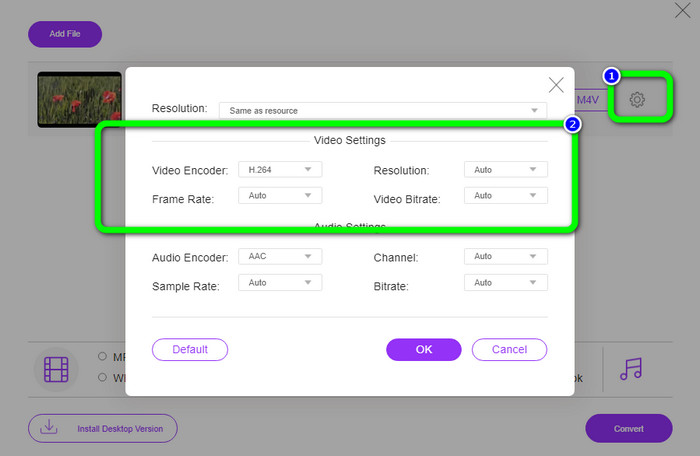
Trin 3: Vælg derefter på den nederste del af grænsefladen M4V fil som dit outputformat.
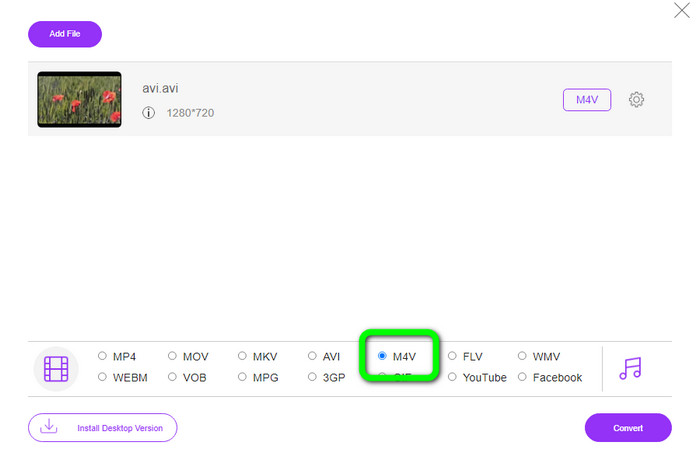
Trin 4: Til sidst, for at gemme din videofil, skal du klikke på knappen Konverter. Vent på konverteringsprocessen og download dit endelige output.
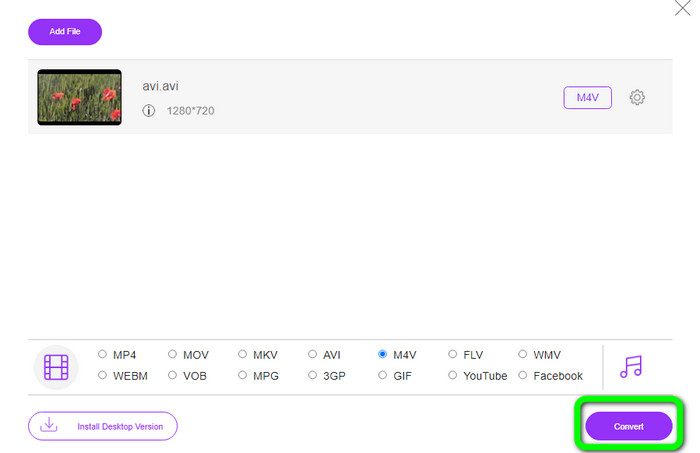
Del 3: Nem metode til at konvertere AVI til M4V på Windows og Mac
En anden fremragende konverter du kan bruge er FVC Video Converter Ultimate. Dette værktøj kan konvertere AVI til M4V på Windows. Det kan konvertere dine filer med det samme, fordi det har en ultra-speed konverteringsproces, som er 30 gange hurtigere. Du kan også konvertere flere filer på én gang, fordi det muliggør batchkonvertering. Derudover har den en grundlæggende metode med en intuitiv brugerflade, der er perfekt til begyndere. Desuden er dette offlineværktøj ikke kun tilgængeligt på Windows. Den er også tilgængelig på Mac. Desuden kan du også foretage nogle ændringer i dine videoer, mens du konverterer. Du kan redigere dine videoer ved at forbedre dem, klippe dem, tilføje filtre og mere.
Funktioner
◆ Konverterer mere end 100 videofiler, inklusive M4V, MP4, AVI, FLV, MKV, MOV, VOB, WMV og mere.
◆ Det er muligt at lave en collage med gratis skabeloner og filtre.
◆ Tilbyder musikvideoproducent.
◆ Rediger videoer ved hjælp af en videoforstærker, trimmer, fjerner vandmærke, kompressor osv.
◆ Konverter billedfilformater, såsom BMP, JPG, PNG osv.
◆ Sæt farten op og sænk en video.
Brug de detaljerede guider nedenfor for at vide, hvordan du konverterer AVI til M4V på Windows og Mac ved hjælp af FVC Video Converter Ultimate. Vi vil bruge Windows-versionen.
Trin 1: Download FVC Video Converter Ultimate på din Windows eller Mac ved at klikke på download-knappen.
Gratis downloadTil Windows 7 eller nyereSikker download
Gratis downloadTil MacOS 10.7 eller nyereSikker download
Trin 2: Gå til Konverter panel efter åbning af applikationen. Derefter har du tre muligheder for at indsætte din AVI-fil. Først kan du klikke på Tilføj fil knappen på den anden boks. Den anden mulighed er at klikke på Plus underskrive på den tredje boks. Og til sidst skal du slippe filen direkte ind i midten.
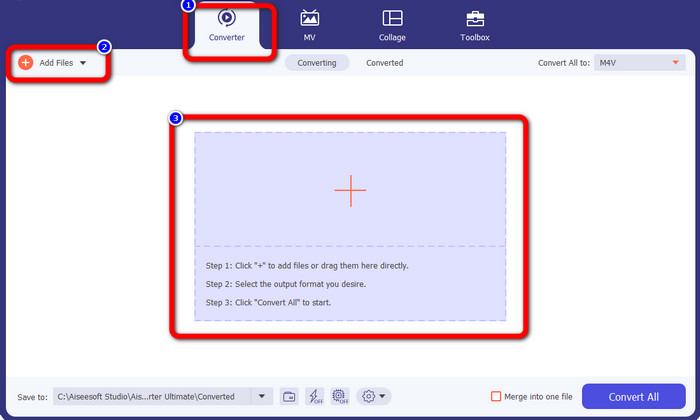
Trin 3: Når du har tilføjet din AVI-fil, skal du klikke på knappen Konverter alle til for at se formatindstillingerne og vælge M4V-filformatet. Så, hvis du vil redigere din video, kan du gå til den anden boks. Du kan bruge værktøjerne til at redigere din video, som at tilføje filtre, rotere og beskære videoer, klippe og mere.
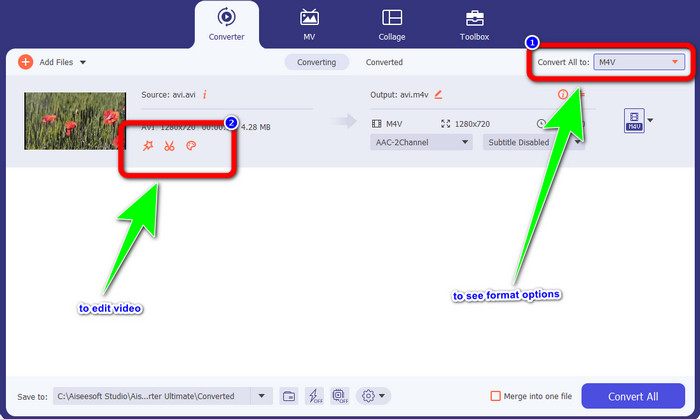
Trin 4: For det sidste trin skal du klikke på knappen Konverter. Vent på den hurtige konverteringsproces og gem din konverterede video.
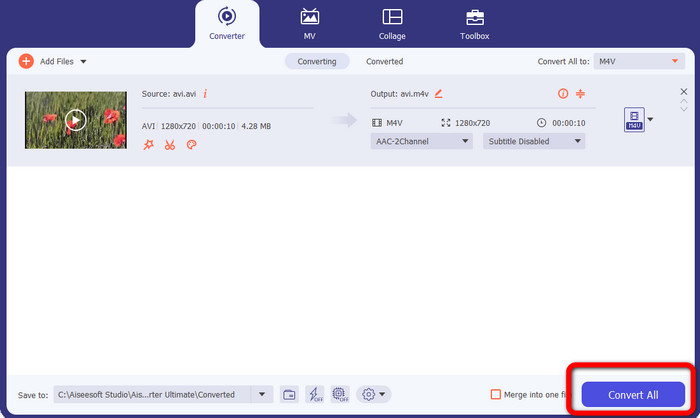
Del 4: Sådan konverteres AVI til M4V ved hjælp af håndbremse
Håndbremse er en anden konverter til at konvertere AVI til M4V gratis. Det kan konvertere flere filer som WEBM, M4V, MP4, MKV osv. Med guiden til dette værktøj kan du nemt konvertere mange filer. Håndbremse er dog kompliceret at bruge. Du skal have nok viden om denne konverter. Desuden er installationsprocessen forvirrende. Du skal udføre mange procedurer, før du bruger det, hvilket er tidskrævende for brugerne.
Trin 1: Download håndbremsen på din computer.
Trin 2: Vælg det AVI-filformat, du vil konvertere.
Trin 3: Gå til format og vælg M4V. Start derefter konverteringsprocessen ved at klikke på Start knap.
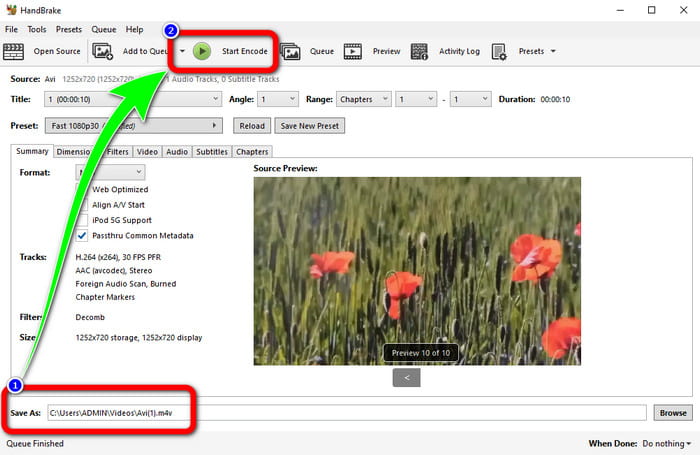
Del 5: Ofte stillede spørgsmål om konvertering af AVI til M4V
1. Hvordan konverterer man AVI til M4V på Mac?
Du kan bruge FVC Video Converter Ultimate. Denne konverter kan nemt konvertere din AVI til M4V ved hjælp af din Mac.
2. Hvor stor er en AVI-fil?
Da AVI-videoer er ukomprimerede, optager de mere plads på harddisken. For eksempel kan en enkelt times 352x288 AVI-videooptagelser bruge op til 33 GB (3300 MB) harddiskplads.
3. Er AVI-filen universel?
Ja. Selvom mere moderne formater som MP4, MOV eller WMV har fortrængt AVI-formatet, bruger enkeltpersoner stadig AVI på grund af hvor bærbart det er. Næsten enhver computer eller gadget kan afspil AVI-filer.
Konklusion
Denne guidepost viser dig de fremragende metoder til konvertere AVI-filer til M4V ved hjælp af de tre omformere. Men hvis du ønsker en ultrahurtig konverteringsproces, skal du bruge FVC Video Converter Ultimate. Og hvis du vil have en mere ligetil metode, så brug FVC Free Video Converter Online.



 Video Converter Ultimate
Video Converter Ultimate Skærmoptager
Skærmoptager



